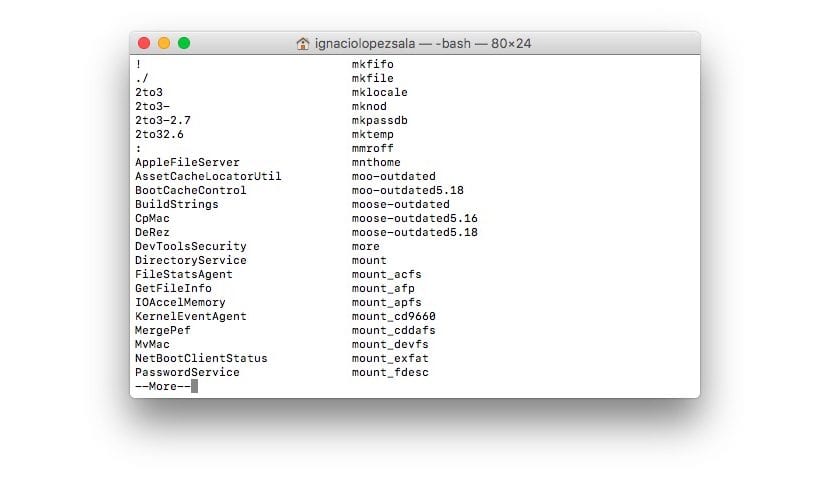
Kindlasti olete mitmel korral endalt küsinud mitu terminalikäsku leiame macOS-i operatsioonisüsteemist. Kui olete huvitatud kõigi terminali käskude nime teadmisest, mille võime leida meie macOS-i versioonist, näitame selles artiklis, kuidas saame koostada loendi, nii et uurimiseks kuvatakse enam kui 1.400 käsku mida see teeb ja kuidas saame neid kasutada MacOS-i installitud koopia kohandamiseks. Pidage meeles, et paljud käsud pole kasutaja jaoks vähemalt esialgu asjakohased, kuid kombineeritult on need teised, on tõenäoline, et saame sellest rohkem kasu.
Siin me näitame teile, kuidas me suudame saada enam kui 1.400 käsu loend saadaval terminalis.
Lisage terminalikäsud macOS-is
- Selleks peame loomulikult avama rakenduse Terminal, mille leiame jaotisest Rakendused> Utiliidid.
- Käsureal vajutage kaks korda klahvi Esc.

- Siis ilmub meid kinnitav teade kui tahame loetleda 1.460 XNUMX käsku, mis on terminalis saadaval. Selleks peame klõpsama Y-l.
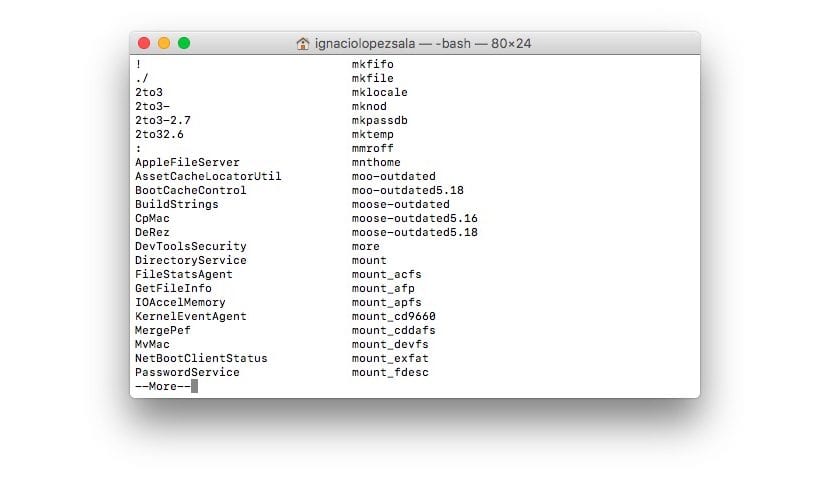
- Kõiki käske ei kuvata korraga, vaid selle asemel eraldatakse lehtedega. Rohkemate käskude kuvamiseks peame vajutama suvalist klahvi.
- Loendist väljumiseks võime vajutada kustutusklahvi.
Hankige teavet iga terminali käsu kohta
- Kui kogu loendis leiame käsu, mis juhib meie tähelepanu, saame seda teha valige see, et saada selle kohta lisateavet.
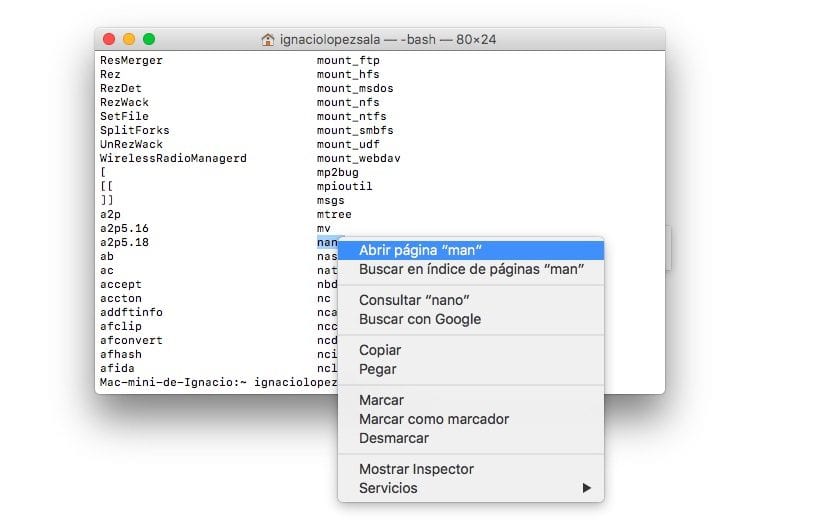
- Kui oleme selle välja valinud klõpsake parempoolset nuppu ja klõpsake kontseptuaalses menüüs nuppu Ava leht «käsu nimi».
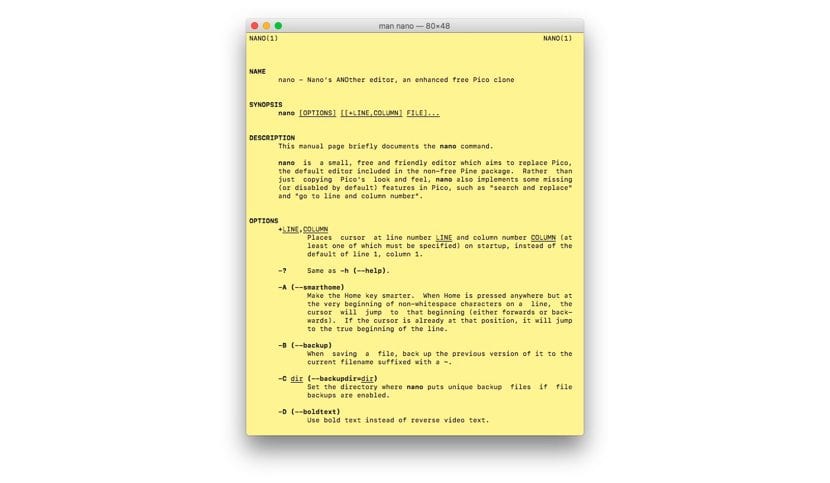
- Siis avaneb aken tähega tKogu selle käsuga seotud teave ja võimalusi, mida see meile pakub.
Lõpuks. Suured tänud.
Imeline artikkel.
tänan